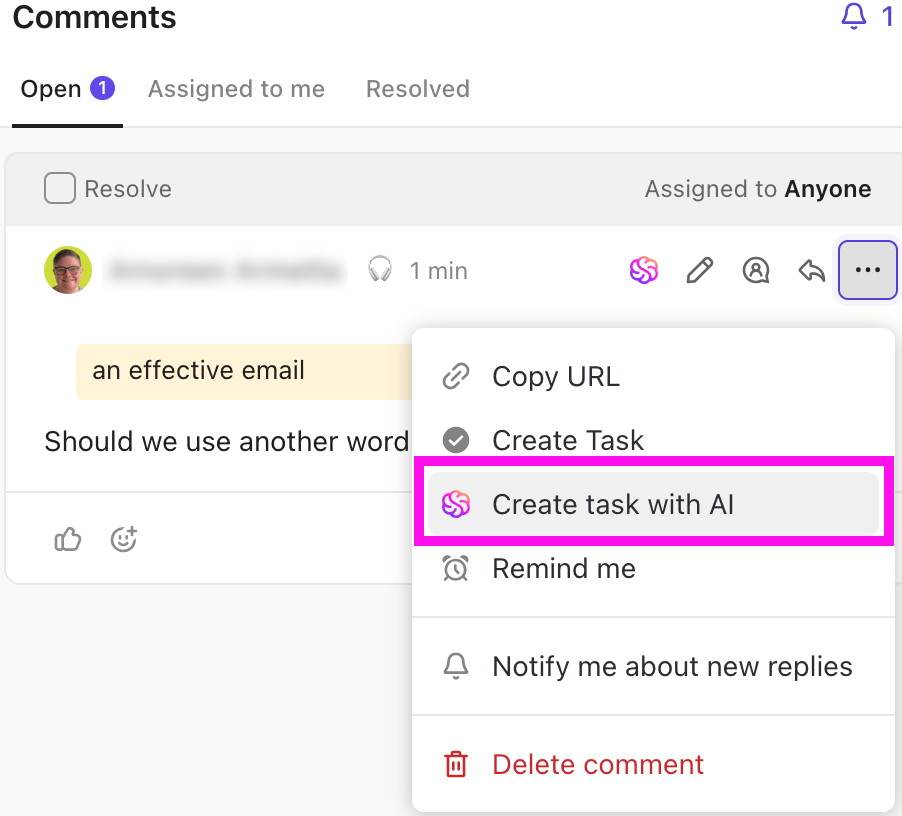Je hebt je projectplan in gedachten, maar bij de instelling ervan realiseer je je dat het niet zo eenvoudig is als je dacht.
In plaats van voor elk project handmatig dezelfde stappen te maken, kunt u uzelf het gedoe besparen en een sjabloon maken in ClickUp. Het is een eenvoudige manier om processen te bouwen die u kunt hergebruiken, aangepast en verfijnen.
Laten we eens kijken hoe je een sjabloon kunt maken in ClickUp om projectmanagement efficiënter en consistenter te maken. ⚒️
⏰ Samenvatting van 60 seconden
ClickUp biedt kant-en-klare en aangepaste sjablonen voor marketing, HR en werving, engineering en productontwikkeling, creatief ontwerp en financiën en boekhouding. Ze houden uw werkstroom gestructureerd, consistent en aanpasbaar, zodat uw team op één lijn blijft, productief blijft en klaar is om elke taak aan te pakken.
- Hieronder vindt u de stappen voor het maken van een aangepaste ClickUp-sjabloon:
- Open een ruimte, map, lijst of taak die al uw ideale projectconfiguratie heeft
- Klik op de drie puntjes (…)
- Selecteer Sjablonen
- Klik op Opslaan als sjabloon
- Voer een naam in voor uw sjabloon, voeg een beschrijving en tags toe om het te categoriseren, en selecteer deelopties
- Hieronder vindt u de stappen om een aangepaste sjabloon te maken in ClickUp Docs:
- Open de Docs Hub
- Klik op de drie puntjes in de rechterbovenhoek van een nieuw of bestaand document
- Klik op Opslaan als nieuw documentsjabloon en geef het een naam
- Best practices voor het maken van ClickUp-sjablonen zijn onder meer:
- Een procesbibliotheek maken
- Weergaven standaardiseren
- Begin eenvoudig en bouw complexiteit op
- Verstandig gebruikmaken van aangepaste velden
- Implementeren van deadlines en tijdsinschattingen
waarom sjablonen belangrijk zijn in ClickUp*
Bij projectmanagement is consistentie cruciaal, en dat is precies waar ClickUp-sjablonen uitblinken. U kunt gestructureerde, herhaalbare processen instellen om tijd te besparen, de afstemming binnen het team te verbeteren en ervoor te zorgen dat u geen enkel detail over het hoofd ziet.
Laten we eens kijken waarom ClickUp -werkstroomsjablonen onmisbaar zijn in uw projectmanagementtoolkit. 🧰
- aanpasbare frameworks: *Beschouw sjablonen als flexibele blauwdrukken. U kunt ze aanpassen aan de unieke behoeften van elk project, of het nu gaat om verschillende client-leveringen of specifieke onboarding-stappen
- Consistentie tussen teams: Sjablonen helpen ervoor te zorgen dat iedereen op dezelfde pagina zit. Door dezelfde werkstroom te volgen, vermindert uw team het risico op fouten en werkt het meer samen, ongeacht wie erbij betrokken is
- verbeterde productiviteit: *Als u geen tijd hoeft te verspillen aan de instelling van dingen, kunt u zich concentreren op het uitvoeren van taken. Met sjablonen kunt u direct aan de slag, waardoor de productiviteit over de hele linie wordt verhoogd
- Integratie met andere tools: Wilt u nog efficiënter werken? Veel sjablonen werken goed samen met andere apps, zoals stopwatches, zodat u alles van begin tot eind kunt stroomlijnen zonder met meerdere tools te hoeven jongleren
- Leren en aanpassen: Ze geven je de vrijheid om te experimenteren. Probeer verschillende werkstroomuit, pas ze gaandeweg aan en verfijn je processen in de loop van de tijd zonder dat je je vanaf het begin volledig hoeft toe te wijzen
🧠 Leuk weetje: Het woord 'sjabloon' komt van het Franse woord templet, een kleine mal of patroon dat door bouwvakkers en ambachtslieden wordt gebruikt.
Soorten sjablonen die u kunt maken in ClickUp
ClickUp biedt een bereik van sjablonen voor elk type project, waardoor het eenvoudiger dan ooit is om uw processen te standaardiseren. Hier bekijken we verschillende sjablonen voor projectschema's die u in ClickUp kunt maken voor verschillende gebruikssituaties. 📝
1. Marketingsjablonen
Deze zijn perfect voor alles wat met marketing te maken heeft, van het creëren van merkidentiteiten tot het opzetten van campagnes en de rapportage van het resultaat. U vindt er alles, van campagnebriefs tot merkboeken en stijlgidsen.
📌 Voorbeeld: De ClickUp Weekly Content Kalender is perfect voor het maken van boeiende content die uw publiek aanspreekt. Het verbetert uw digitale marketingstrategie en vereenvoudigt de planning van toekomstige campagnes, promoties en gebeurtenissen.
2. HR- en wervingssjablonen
Als je in HR werkt, kunnen deze sjablonen helpen om alles te stroomlijnen, van prestatiebeoordelingen van werknemers tot het stellen van doelen. Voorbeelden zijn vacatures, agenda's voor 1-op-1-vergaderingen en rapportage over dienstwisselingen.
📌 Voorbeeld: Met de ClickUp-sjabloon voor functieomschrijvingen kunt u eenvoudig opvallende vacatures maken. Hiermee kunt u verantwoordelijkheden, kwalificaties en extra's op een opvallende manier benadrukken, zodat u de juiste kandidaten aantrekt.
3. Sjablonen voor engineering en producten
Voor softwareontwikkelaars en productmanagers omvatten technische sjablonen alles van sprintplanning tot het maken van app-scope-overzichten en het beheren van releases.
📌 Voorbeeld: Met de ClickUp User Persona Whiteboard Template kunt u gedetailleerde klantprofielen maken, onderzoeksgegevens ordenen en scenario's visualiseren om inzicht te krijgen in de behoeften, doelen en het gedrag van uw target doelgroep.
4. Creatieve en ontwerpsjablonen
Ontwerpers kunnen deze sjablonen gebruiken voor het opbouwen van merkidentiteiten, het schrijven van content en het ontwikkelen van creatieve briefings.
📌 Voorbeeld: Met de ClickUp Design Brief Whiteboard Template kunt u projectdoelen schetsen, uw ontwerpproces visualiseren en optimalisatiemogelijkheden identificeren. Deze whiteboard-sjabloon zorgt voor een evenwichtige benadering van creatieve visie, technische knowhow en bedrijfsdoelstellingen voor succesvolle ontwerpprojecten.
5. Sjablonen voor financiën en boekhouding
ClickUp biedt ook sjablonen om financiële en boekhoudkundige taken beter beheersbaar te maken. Er is zelfs een sjabloon voor accountantskantoren om hun marketinginspanningen te beheren.
📌Voorbeeld: Gestrest over het belastingseizoen? Met de ClickUp-sjabloon voor belastingaangifte kunt u alle relevante financiële gegevens op één plek met veiligheid beheren, alle documenten per categorie ordenen en herinneringen instellen voor deadlines en andere essentiële taken.
⚙️ Bonus: Maak gebruik van ontwerp-sjablonen om uw creatieve proces te stroomlijnen en projecten moeiteloos te organiseren.
Hoe maak je een sjabloon in ClickUp
Laten we de stappen voor het maken van ClickUp-sjablonen eens op een rijtje zetten, zodat u direct tijd kunt besparen en de consistentie kunt verbeteren. 📄
Stap 1: Open een werkruimte-item
Ga eerst naar het werkruimte-item dat u wilt omzetten in een sjabloon. Dit kan van alles zijn, van een taak, lijst, map of zelfs een hele ruimte.
Open in principe alles wat je als sjabloon wilt hergebruiken.
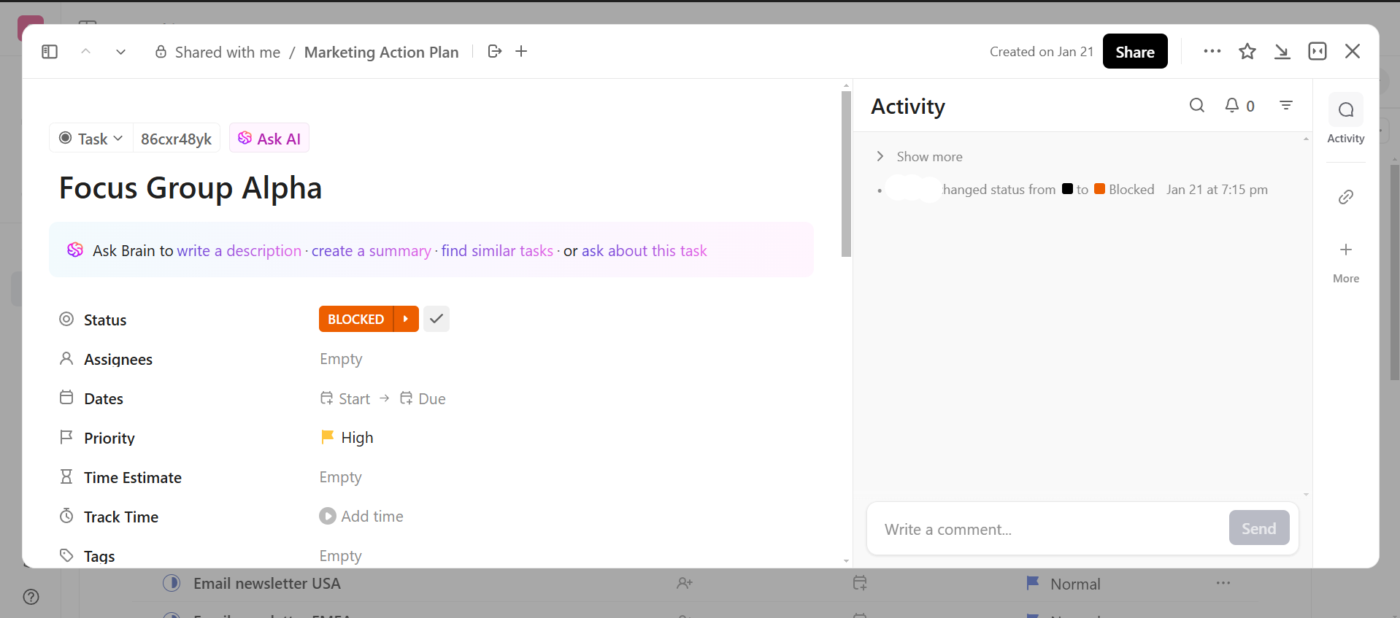
*stap 2: Klik op de ellips
Zodra je je item hebt geopend, zoek je het pictogram met de drie puntjes (ellipsis) in de rechterbovenhoek. Klik daarop om de instelling te openen.
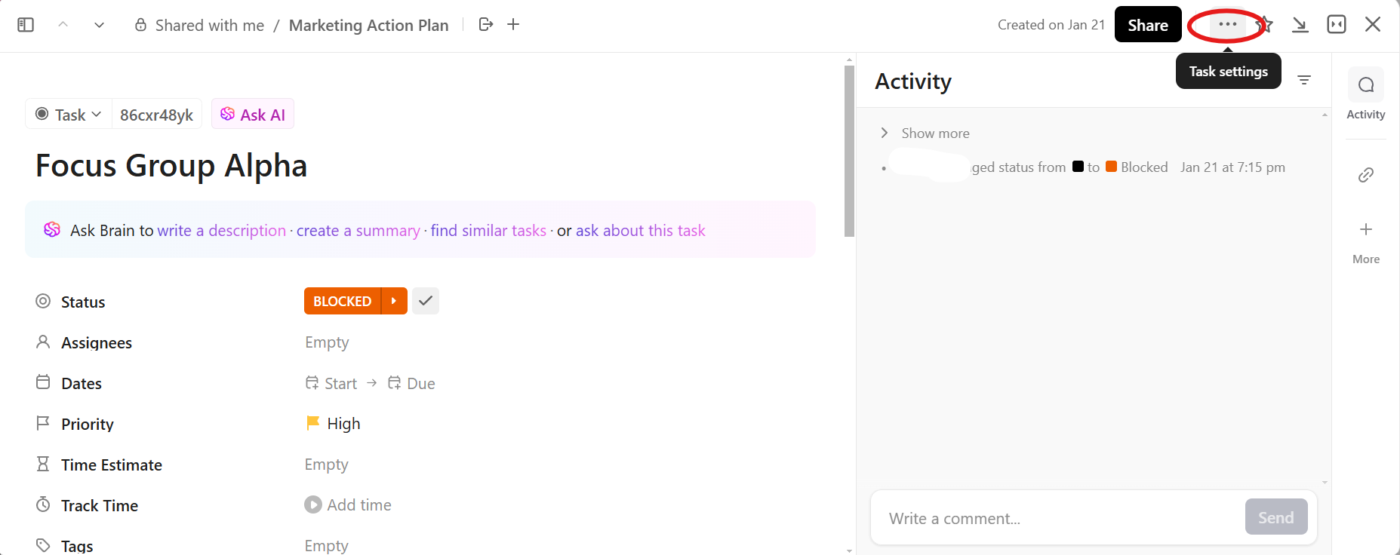
🧠 Leuk weetje: Elke LEGO-steen wordt geproduceerd met behulp van een malsjabloon met een nauwkeurigheidstolerantie van slechts 0,005 mm, waardoor compatibiliteit tussen verschillende generaties sets wordt gegarandeerd.
Stap 3: Sjablonen selecteren
In het vervolgkeuzemenu ziet u een optie voor Sjablonen. Selecteer deze optie om alle sjabloonopties voor dat specifieke item te bekijken.

Stap 4: Selecteer Opslaan als sjabloon
Klik nu op Opslaan als sjabloon. Hier kunt u uw huidige item omzetten in een herbruikbaar sjabloon voor projectmanagement voor toekomstige projecten. U kunt ook door de verschillende sjablonen bladeren.
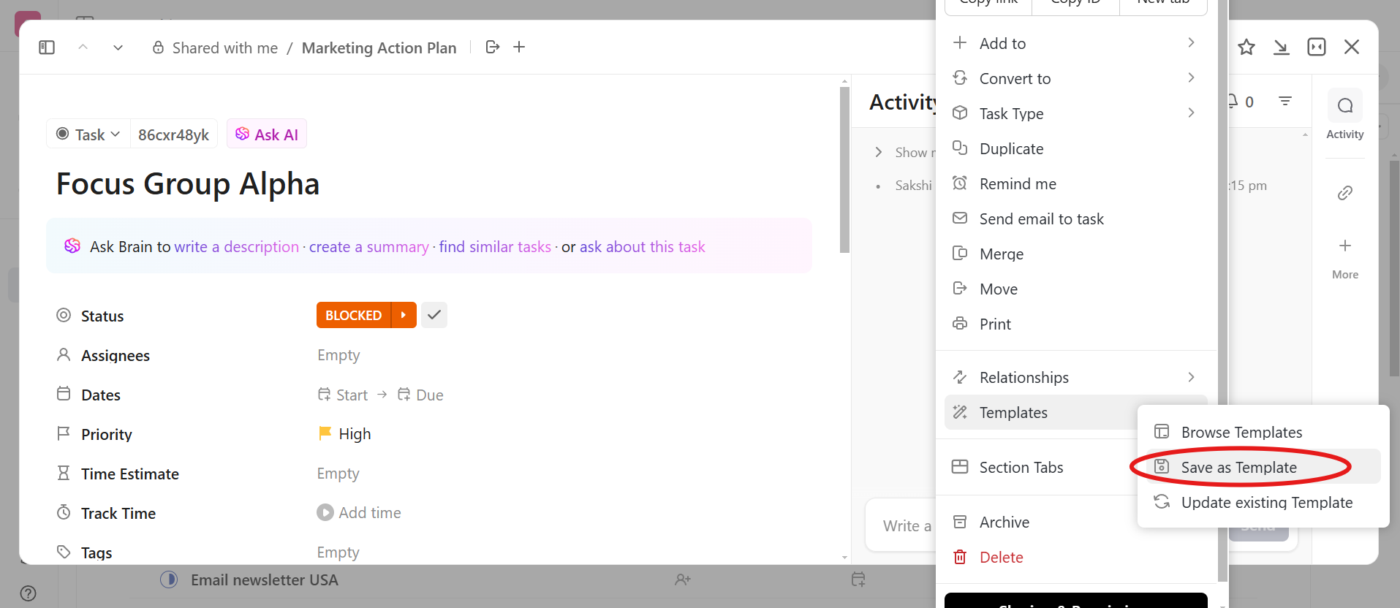
Stap 5: Voer een naam in voor uw sjabloon
Er verschijnt een pop-upvenster waarin u wordt gevraagd uw nieuwe sjabloon een naam te geven. Geef het een naam die gemakkelijk te herkennen is en het doel ervan beschrijft, zodat u het later zonder problemen kunt terugvinden. Klik op Sjabloon opslaan.
Hier zijn enkele aangepaste aanpassingen die je kunt toevoegen:
- Voeg een beschrijving toe om context te geven over waarvoor de sjabloon bedoeld is. Dit is handig voor teamleden die deze in de toekomst mogelijk gaan gebruiken
- Voeg tags toe om uw sjabloon te categoriseren, zodat u deze later gemakkelijk terug kunt vinden in het Sjablooncentrum
- Selecteer deelopties om te bepalen wie toegang heeft tot de sjabloon
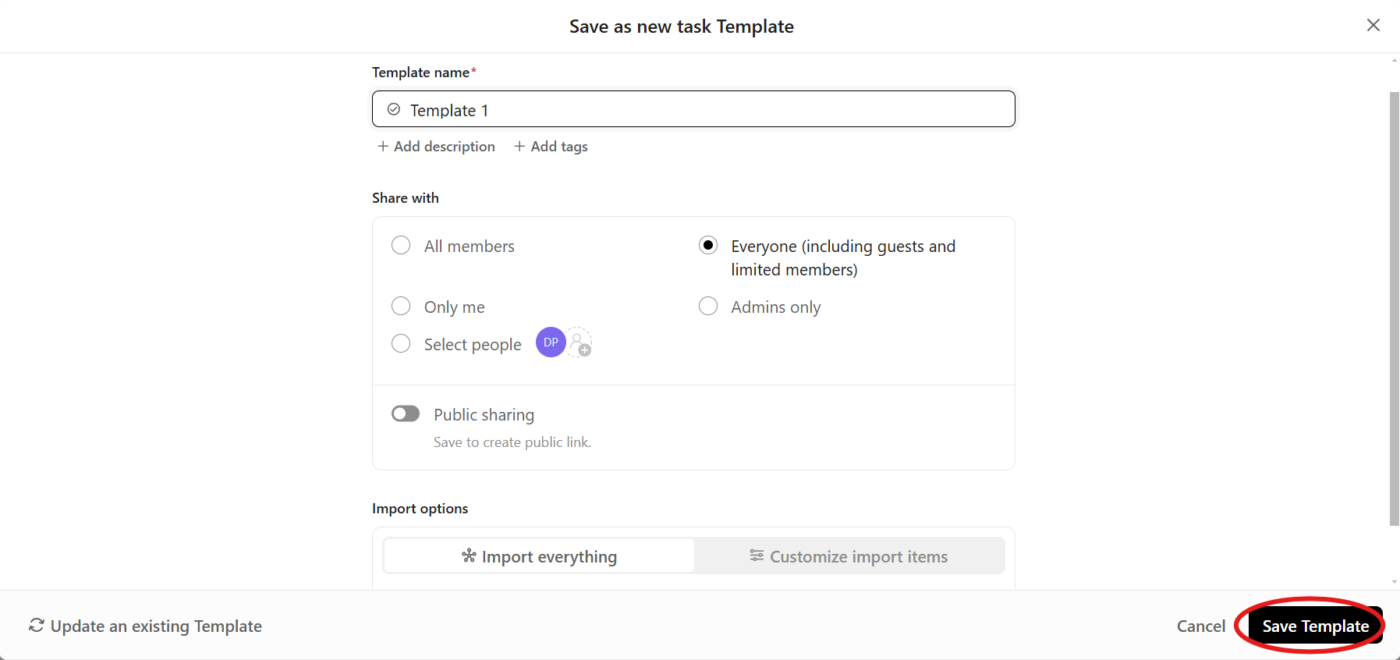
En dat is alles! U hebt uw eigen sjabloon gemaakt.
🧠 Leuk weetje: Toen het internet nog in de kinderschoenen stond, werd elke website helemaal vanaf nul gecodeerd. In 1994 introduceerde het World Wide Web Consortium (W3C) echter HTML- en CSS-richtlijnen als eerste sjablonen voor webdesign, waardoor websites eenvoudiger konden worden gemaakt en gestandaardiseerd.
Sjablonen maken met ClickUp Docs
U kunt ook sjablonen maken met ClickUp Docs. Deze samenwerkingstool helpt teams om documenten rechtstreeks in ClickUp te maken, te bewerken en samen te werken. Het vergemakkelijkt realtime samenwerking, waarbij teamleden tegelijkertijd documenten kunnen bewerken, opmerkingen kunnen toevoegen en tekst kunnen omzetten in uitvoerbare taken, waardoor naadloze communicatie en efficiënt werkstroombeheer worden gegarandeerd.
Laten we de stappen voor het maken van effectieve document-sjablonen in ClickUp Docs eens nader bekijken. ⚓
Stap 1: Open de Docs Hub
U vindt de Docs Hub vastgezet in de zijbalk, of u kunt naar Meer gaan en Docs selectie. U kunt een nieuw document starten of een bestaand document openen dat u als sjabloon wilt gebruiken.
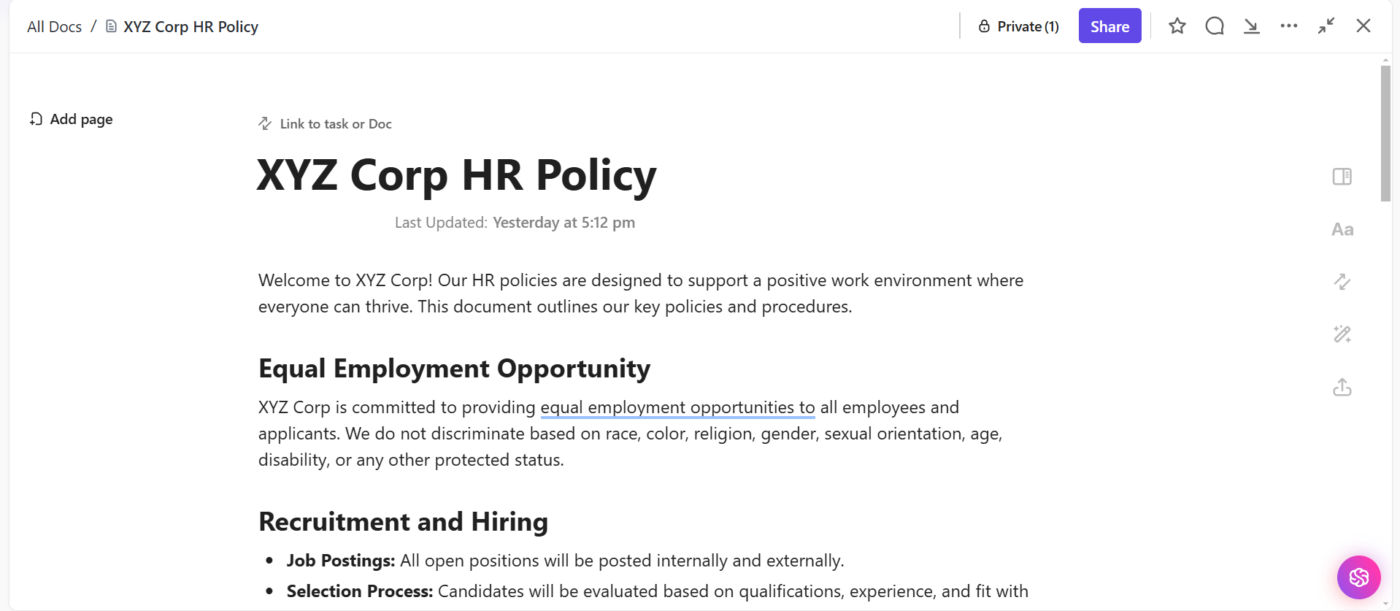
⚙️ Bonus: Bekijk deze lijst met de beste ClickUp-sjablonen om de perfecte sjabloon voor uw werkstroom te vinden en uw werk gemakkelijker te maken.
*stap 2: Klik op de ellips
Klik op het menu met de drie puntjes (…) in de rechterbovenhoek van het document. Selecteer Opslaan als sjabloon in het vervolgkeuzemenu om het huidige document op te slaan als een herbruikbaar sjabloon.
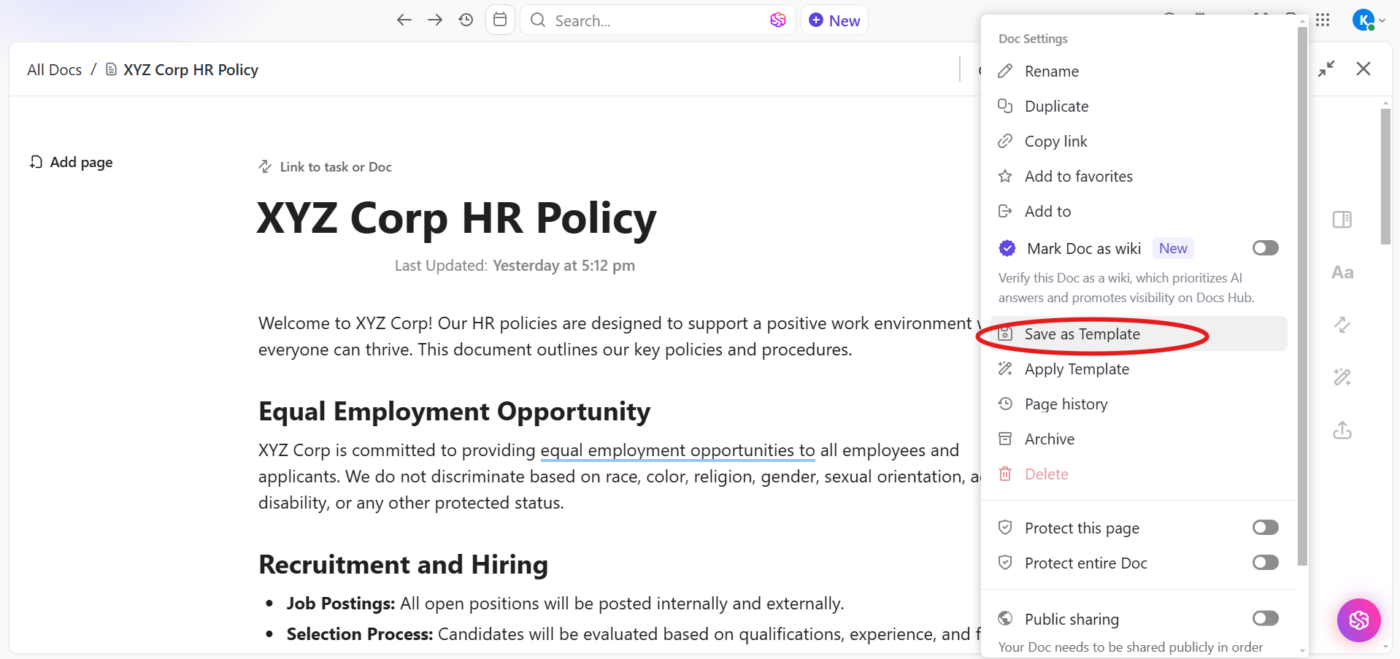
Stap 3: Geef uw sjabloon een naam
Geef uw sjabloon een naam in het venster Opslaan als nieuw document Sjabloon.
Configureer de deelopties om te bepalen wie in uw werkruimte toegang heeft tot de sjabloon. U kunt deze voor iedereen openstellen of de toegang beperken tot specifieke gebruikers.
Klik op Sjabloon opslaan en uw aangepaste sjabloon wordt opgeslagen in het Sjablooncentrum.
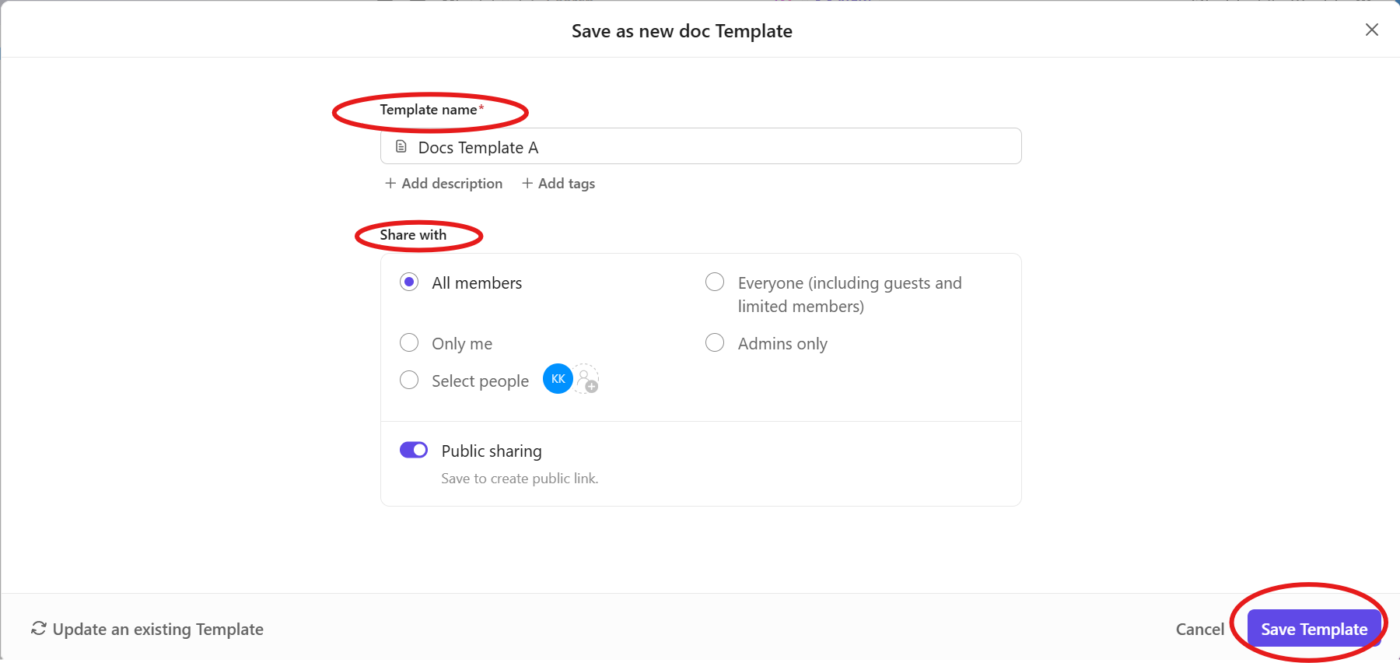
⚙️ Bonus: Probeer gratis sjablonen voor de omvang van het werk uit om projectdoelen, deliverables en tijdlijnen duidelijk te definiëren.
Stap 4: Pas een sjabloon toe op het document (optioneel)
Als u geen sjabloon wilt maken op basis van het huidige document, kunt u in plaats daarvan een bestaande sjabloon toepassen op een nieuwe. Selecteer Sjabloon toepassen wanneer u op de ellips-knop klikt. Hierdoor wordt het Sjablooncentrum geopend. Blader erdoorheen en kies er een.
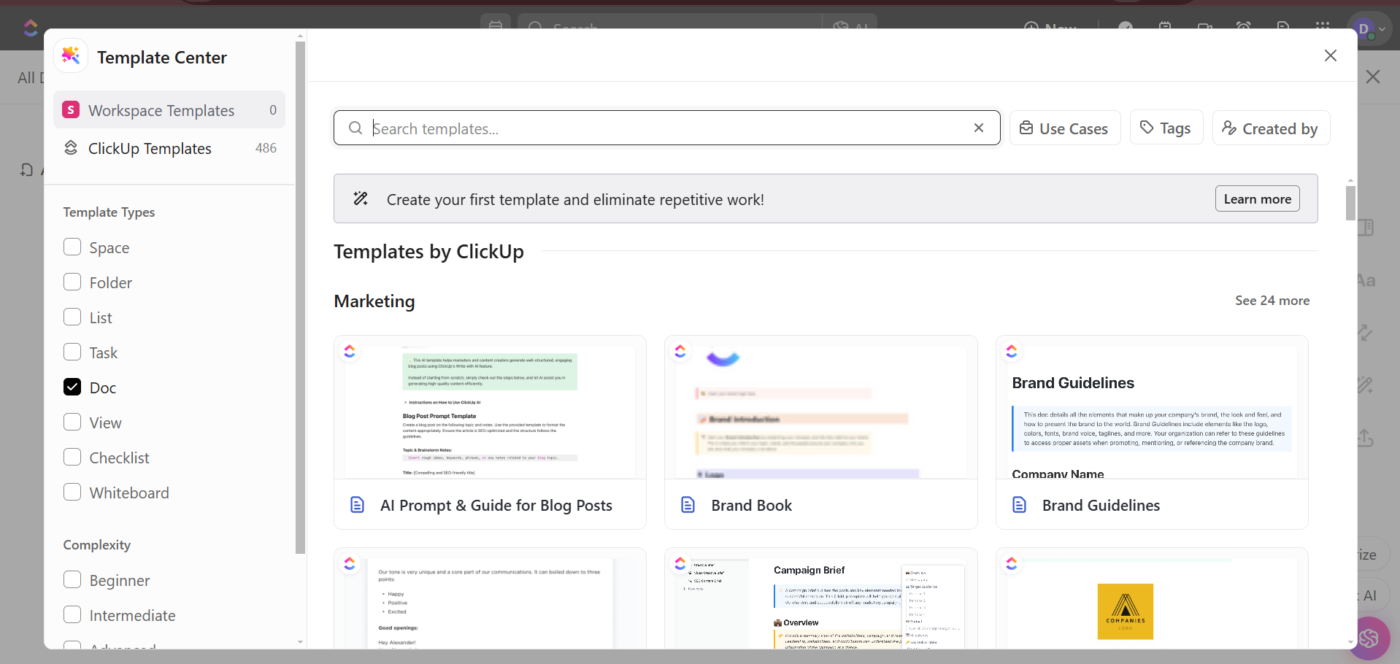
Open de sjabloon die u nodig hebt en klik op Sjabloon gebruiken. Hierdoor wordt de sjabloon toegevoegd aan uw document in de selectie sjabloon. In dit voorbeeld gebruiken we de ClickUp AI Prompt & Guide for Blog Posts Template.
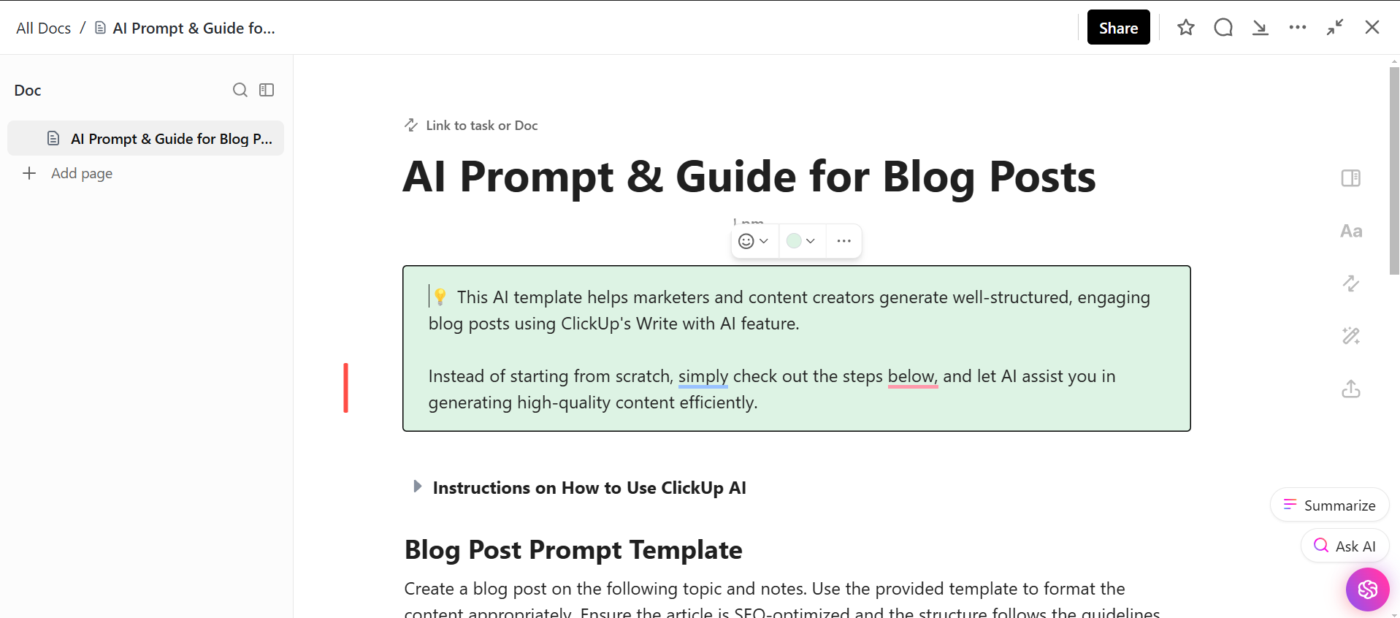
We gebruiken ClickUp in feite als een uitgebreide nog te doen-lijst. Het is vooral handig voor meerstap-processen die we herhaaldelijk uitvoeren en waarbij meerdere verschillende mensen betrokken zijn. We maken een sjabloon voor dat proces, zodat we niets over het hoofd zien en er (automatisch) gemakkelijk wordt gecommuniceerd tussen mensen wanneer ze hun taken kunnen uitvoeren.
We gebruiken ClickUp in feite als een uitgebreide takenlijst. Het is vooral handig voor meerstapsprocessen die we herhaaldelijk uitvoeren en waarbij meerdere verschillende mensen betrokken zijn. We maken een sjabloon voor dat proces, zodat we niets over het hoofd zien en er gemakkelijk (automatisch) tussen mensen wordt gecommuniceerd wanneer ze hun taken kunnen uitvoeren.
Sjablonen gebruiken voor teamwerk
ClickUp, de alles-in-één-app voor werk, heeft sjablonen om dingen voor elkaar te krijgen met je team.
Hier leest u hoe ze de samenwerking vereenvoudigen en ervoor zorgen dat uw team moeiteloos samenwerkt aan het werk.
- Realtime samenwerking: Met sjablonen voor documenten en mindmaps kunnen teams naadloos samenwerken, bewerkingen uitvoeren, feedback geven en ideeën verfijnen zonder elkaar voor de voeten te lopen
- visualisatie: *Van lijsten en borden tot gantt-grafieken, met ClickUp-sjablonen kunt u de perfecte weergave voor uw werkstroom kiezen. Iedereen krijgt een duidelijk overzicht van de voortgang van het project, waardoor alles transparant en op schema blijft
- Teamafstemming: Met sjablonen zoals het ClickUp-sjabloon voor teammanagement weet iedereen vanaf dag één wat zijn of haar rol, deadlines en verantwoordelijkheden zijn. Geen eindeloze e-mailketens of verspreide aantekeningen meer, maar één gedeelde ruimte waar alles te vinden is
🔍 Wist u dat? Graffitikunstenaars zoals Banksy gebruiken sjablonen om in enkele seconden ingewikkelde ontwerpen te spuiten, maar ze volgen een traditie die teruggaat tot prehistorische grotschilderingen. Vroege mensen bliezen pigment over hun handen op rotswanden, waardoor een van de vroegste vormen van sjabloneren ontstond.
ClickUp Brain
Met de geïntegreerde ClickUp Brain kunt u uw werkstroom nog verder stroomlijnen. AI kan taken direct opsplitsen, gemiste discussies samenvatten en snelle antwoorden geven om uw werk soepel te laten verlopen.
Leg processen sneller vast met ClickUp Brain Max
clickUp Brain Max * brengt spraak-naar-tekst rechtstreeks naar uw desktop, zodat u processen kunt documenteren en opslaan als sjablonen zonder alles uit te typen. In plaats van tijd te besteden aan het opschrijven van elke stap, hoeft u alleen maar te spreken en Brain Max zet uw stem direct om in herbruikbare werkstroom, klaar om op te slaan als sjablonen voor toekomstige projecten.
Automatiseer sjabloonwerkstroom met ClickUp AI Agents
ClickUp AI Agents kunnen op de achtergrond worden uitgevoerd om ervoor te zorgen dat uw sjablonen soepel blijven werken. Van het toewijzen van subtaaken wanneer een sjabloon wordt toegepast, tot het versturen van herinneringen of het signaleren van achterstallige items, AI Agents zorgen ervoor dat uw gestandaardiseerde werkstroom consistent blijft, zonder dat u handmatig hoeft op te volgen.
clickUp-opmerkingen toewijzen*
ClickUp Assign Comments zet terloopse meldingen om in duidelijke, uitvoerbare taken.
Een taak hoeft niet verloren te gaan in een lange chatthread of begraven te worden in een e-mail: je kunt een opmerking rechtstreeks toewijzen aan een teamgenoot. Die persoon ontvangt een notificatie; de opmerking is nu een taak met een deadline.
Nog beter? Zodra ze de taak hebben voltooid, kunnen ze de opmerking als opgelost markeren, waardoor de werkstroom overzichtelijk en georganiseerd blijft.
📮 ClickUp Insight: Het dagelijkse aantal berichten kan per team sterk verschillen. 20% van de leden verstuurt dagelijks wel 50 berichten om essentiële informatie te vinden.
ClickUp brengt alle communicatiekanalen samen op één plek, zodat uw team zonder chaos op de hoogte blijft van alle taken.
Best practices voor het gebruik van ClickUp-sjablonen
Hoewel sjablonen tijd kunnen besparen en zorgen voor consistentie, vereist het effectief gebruik ervan enige strategie.
Laten we enkele best practices bespreken om u te helpen het meeste uit uw ClickUp-sjablonen te halen. 💁
- Maak een procesbibliotheek: Stel een 'Procesbibliotheek' in ClickUp in om al uw sjabloonbestanden op één plek op te slaan. Dit maakt het gemakkelijker om sjablonen te beheren en snel in te zetten wanneer dat nodig is
- Standaardiseer weergaven: Gebruik weergavesjablonen om ervoor te zorgen dat uw werkruimteweergaven consistent zijn. Standaardisatie helpt uw team verwarring te voorkomen en zorgt ervoor dat iedereen op dezelfde lijn zit met filters, instellingen en zichtbare kolommen
- Begin eenvoudig en bouw complexiteit op: Begin met basissjablonen die de sleutelwerkstroom omvatten. Zodra u vertrouwd bent met het programma, kunt u geleidelijk meer details toevoegen, zoals checklist en taakbeschrijvingen, om het maximale uit ClickUp te halen zonder uw team te overbelasten
- gebruik aangepaste velden op een slimme manier: voeg aangepaste velden van ClickUp toe aan uw sjablonen om taken beter te categoriseren en te filteren. Velden zoals 'Taaktype' en 'Werkcategorie*' kunnen helpen om het taakbeheer en de rapportage in de toekomst te stroomlijnen
- Implementeer deadlines en tijdsinschattingen: Focus op relatieve timing (in plaats van specifieke datums) voor taken in uw sjablonen, zodat u meer flexibiliteit hebt voor verschillende projecten. Verdeel taken in kleinere tijdsinschattingen (idealiter niet langer dan vier uur) voor een duidelijker overzicht van de werklast
🔍 Wist u dat? De eerste spreadsheetsoftware, VisiCalc (1979), werd ontworpen als een digitale grootboeksjabloon voor accountants en zorgde voor een transformatie in financiële planning.
clickUp—De kant-en-klare sjabloon voor succes *
Het maken van een ClickUp-sjabloon is een kleine stap die een groot verschil maakt. U hoeft niet meer elke keer helemaal opnieuw te beginnen wanneer u een project start. Pas gewoon een sjabloon toe, pas de details aan en ga aan het werk.
En het beste? ClickUp biedt meer dan alleen sjablonen. Met de krachtige functies voor taakbeheer, automatisering en samenwerking kunt u de werkstroom van uw hele team op één plek beheren.
Meld u vandaag nog gratis aan voor ClickUp! ✅